عادل
عضو مجتهد

عدد المساهمات : 326
تاريخ التسجيل : 17/06/2010
العمر : 44
البطاقة الشخصية
وصفي:
 |  موضوع: حلول مشاكل ويندوز2 موضوع: حلول مشاكل ويندوز2  الخميس يوليو 22, 2010 10:20 pm الخميس يوليو 22, 2010 10:20 pm | |
| عادة ما يعاني الجهاز من انقطاع في الاتصال عند القيام بمحاولة الربط مع شبكة الإنترنت, فما سبب ذلك؟
العوامل التي يعتمد عليها الاتصال بالإنترنت عديدة وقد تناولنا بعضها في الأعداد السابقة. في أغلب الأحيان يكون السبب في إعدادات عملية الاتصال. وعادة ما يكون ضمن الإعدادات الافتراضية للاتصال أن ينتظر نغمة الاتصال. وهذه قد تسبب العديد من المشاكل خاصة إذا كانت لديك خدمات أخرى مشتركة مع خط الاتصال الخاص بالإنترنت نفسه. ولكي تستطيع تجنب بعض المشاكل عليك أن تقوم بإلغاء هذا الخيار باتباع الخطوات التالية.
1- أنقر على الأيقونة الخاصة بعملية الاتصال.
2- اضغط الزر الأيمن للماوس ومن ثم اختر خصائص.
3- من علامة التبويب "عام" اضغط على "تكوين" Configure.
4- من علامة التبويب "اتصال", وفي القسم الخاص بأفضلية الاتصال , قم بفك اختيار المربع الخاص بالانتظار لنغمة الاتصال Wait for Dial tone before Dialing.
5- اضغط "موافق".
إنني أستخدم مايكروسوفت أوتلوك لإرسال الفاكسات, ولكن العديد من الجهات التي تستقبل هذه الفاكسات تعاني من عدم وصولها كاملة, ولا أدري إذا كان العيب من البرنامج الذي أستخدمه أم من أجهزتهم؟ أرجو منكم التوضيح.
ما زالت بعض الشركات يا عزيزي تستخدم أجهزة فاكس أكل الدهر عليها وشرب, وهنالك بعض الأجهزة الحرارية Thermal Machines تحاول الاقتصاد في الورق, فلا تظهر الجزء الأخير منها. ولكي تساعدهم أنت في حل هذه المشكلة' عليك وضع تذييل للفاكس (كشعار الشركة مثلا, أو التاريخ), وبذلك ستجبر الجهاز على استقبال الورقة كاملة.
هذه أول مرة أتعامل فيها مع مايكروسوفت إكسل (أرجو عدم سوء الفهم), وأرغب في معرفة كيفية تحويل المعادلات والقوانين إلى أرقام وقيم؟
لا أدري أن كنت يا عزيزي من المستخدمين المحترفين لأوفيس أم لا, ولكنني أقول لك إنه لا يوجد هنالك سوء فهم, فأهلا بك في مجلتك ونحن هنا لخدمتك. ولعل الكثيرين غيرك يا أخي لا يعرفون الكثير عن مايكروسوفت إكسل, وقد يعتبره البعض من أصعب برامج أوفيس. لكن لا تقلق, فنحن دائما بالخدمة وعلى أتم الاستعداد للإجابة على أي استفسار. بالنسبة لعملية تحويل المعادلات إلى قيم, عليك اتباع ما يلي من الخطوات.
1- بعد دخولك إلى إكسل وكتابة الجدول أو أرقامك (معادلاتك).
2- حدد (ظلل) المحيط (الصف) الذي تريد تحويله.
3- ضع مؤشر الماوس على حدود التظليل الخاص بالصف.
4- نقر على الزر الأيمن للماوس, ومن ثم اسحب مسافة قصيرة إلى اليمين ومن ثم ارجع إلى المكان الأصلي (الموقع السابق للمؤشر).
5- اختر من القائمة التي ستنتج أمامك "نسخ هنا كقيم فقطا" Copy Here as Value only
في بعض الأحيان وخاصة عندما أقوم بطباعة جداول طويلة للعمليات الحسابية خاصتي, أعاني من سوء تنظيم الجدول. وأقصد هنا أنه يأتي بشكل متتابع ولكنه غير مفهوم للقارئ. حيث أنه لا تظهر رؤوس الجدول سوى في الصفحة الأولى من الطباعة, مما يسبب الكثير من الإزعاج لي وللآخرين. فهل هنالك من طريقة تمكنني من حل هذه المشكلة؟
أرجو أن أكون قد فهمت قصدك, المشكلة ليست بهذه الصعوبة والتعقيد, فلا داعي لأن تقوم بنسخ رأس الجدول ومن ثم إعادة إلصاقه في الصفحات التالية. فقل وداعا للانزعاج, أرجو منك تتبع الخطوات التالية لكي تستطيع إنهاء المشكلة.
1- من قائمة "ملف" اختر " إعداد الصفحة".
2- اختر علامة التبويب "ورقة " Sheet.
3- في القسم الخاص " الصفوف المكررة إلى أعلى" أدخل المدى الخاص برأس الجدول (مثلا, الصفوف 1:4).
4- اضغط "موافق".
وبهذه الطريقة ستقوم بطباعة رأس الجدول في كل ورقة تابعة للجدول الرئيسي.
أعاني كثيرا من سوء التنظيم عند قيامي بالطباعة على مايكروسوفت وورد, وخاصة عند استخدامي لفاصل الصفحات بالطريقة اليدوية. فهل يمكنكم مساعدتي في تخطي هذه المشكلة؟
كثير من مستخدمي وورد يعانون من سوء تنظيم الفقرات وحتى عند استخدامهم لفاصل الصفحات Page break, ولكي تستطيع تخطي هذه العقبة عليك القيام ببعض الخطوات لكي تحصل على النتيجة المرجوة.
1- قم بفتح الملف الذي تريد تصحيح وضعه.
2- قم بالضغط على Ctrl+A لكي تقوم بتحديد الكل (يمكنك عمل ذلك عن طريق اختيار "تحديد الكل" من قائمة "تحرير").
3- من قائمة "تنسيق", قم باختيار "فقرة" (يمكنك الضغط على الزر الأيمن للماوس, ومنه تقوم باختيار "فقرة").
4- من علامة التبويب "فواصل صفحات وأسطر" قم بالتأشير على المربع "الأسطر مع بعضها".
5- اضغط "موافق".
ستلاحظ أن مربع "التحكم بالأسطر الناقصة/الوحيدة" سيكون مختارا من قبل وورد, فلا تقوم بحذفه.
ظهرت لي رسالة غريبة عند استخدامي لبرنامج مايكروسوفت آوتلوك, مفادها أن هنالك خطأ في تنظيم الخلفية Errors in Background synchronization . أرجو منكم توضيح معنى الرسالة. وما سبب ظهورها؟
معظم المتعاملين مع مايكروسوفت آوتلوك يعلمون أن الحجم الأقصى للمجلد الشخصي (الملفات ذات الامتداد .pst) يبلغ 2 غيغابايت. وأغلب إداري النظام يحاولون جهدهم لإبقاء هذه الملفات تحت مستوى هذا الرقم. كما أنهم يواجهون بعض المشاكل وخاصة عند قيامهم التعامل مع ملفات أوتلوك/إكستشانج في حالة عدم الاتصال (ملفات .Ost) Microsoft Exchange/Outlook offline files. يجب عليهم تحديد حجم هذه الملفات أيضا. وعند تخطي حجم هذه الملفات للرقم المذكور أعلاه, فإن رسالة خطأ تظهر. وهذا هو ما حصل لك عزيزي القارئ. ولحل هذه المشكلة أمامك خياران.
الخيار الأول, تحميل ملف SR-1a من موقع مايكروسوفت [ندعوك للتسجيل في المنتدى أو التعريف بنفسك لمعاينة هذا الرابط] . هذا الملف لا يحل المشكلة بشكل كامل, لكنه يقوم بإصدار تحذيرات تنبهك لعدم حصول هذا الخطأ مرة أخرى.
الخيار الثاني, تقليص حجم صندوق البريد لديك بتنسيقه وإعادة ترتيبه, أو على الأقل أن تقوم بحذف بعض الرسائل التي لم تعد لها أهمية.
ألاحظ دائما عند قيامي بوضع عرض تقديمي (باور بوينت) PowerPoint Presentation على صفحة الويب الخاصة بي, بأن الصور المتحركة ذات النسق GIF تكون بطيئة. وعند مراجعتي للعرض باستخدام مايكروسوفت بارو بوينت, ألاحظ أنها ذات سرعة طبيعية. فأين يكمن الخطأ؟ أرجو منكم توضيح ذلك.
هنالك نوعان من الصور المتحركة ذات النسق GIF. النوع الأول هو صور متعدد الإطارات Multi-framed GIFs, والنوع الثاني هو صورة متعددة Multi-Imaged GIFs . وعادة يستخدم في النوع الثاني على أمر الحلقة Loop Command, الذي لا يمكن لمايكروسوفت أوفيس 2000 وإنترنت إكسبلورر التعامل معه. ولكن لكل مشكلة حل, وإن لم يكن لها حل مباشر, فإننا نستطيع التحايل عليها وتطبيق مبدأ (اللف والدوران) حتى نحصل على ما نريد. الحيلة الأولى, هي عدم استخدام هذه الطريقة (صورة متعددة), أليس الأمر بسيط؟ أما الحيلة الثانية فهي القيام بفتح الصور عن طريق برنامجك المفضل الخاص بمعالجة الرسوم والصور, ومحاولة ضبط خاصية ما يسمى (تأخير الإطارات Frame-Delay). يمكنك عن طريق هذه الخاصية التحكم بالزمن الذي يفصل بين الصورة والأخرى (أو الإطار والآخر). وبعد ذلك قم بحفظ الملف, ووضعه على صفحة الويب الخاصة بك. ونأمل أن تكون النتيجة مرضية.
هل يمكنني إضافة مزيدا من الخطوط المستخدمة في ويندوز؟
بالتأكيد يمكنك فعل ذلك, فكثير من المستخدمين لا يكفيهم أنواع الخطوط الموجودة مسبقا في ويندوز ويفضلون إضافة المزيد منها لكي تلائم أعمالهم اليومية. ولكن يجب الحذر, فهنالك حد غير مسموح تجاوزه. فإن باستطاعة ويندوز التعامل (حمل) 1000 خط من الخطوط كحد أقصى. ويجب عليك تحديد المسار الذي يحتوي على الخطوط إذ لم يكن موجودين في المسار الافتراضي.
ما هي الحالات التي تستدعي قيامي بحذف برنامج مايكروسوفت إكسبلورير 5 من على الجهاز؟
هنالك بعض الحالات التي تتطلب منك القيام بحذف برنامج مايكروسوفت إنترنت إكسبلورر 5 منها:
1- قيامك بتنزيل نسخة قديمة من البرنامج (لغرض الاختبار مثلا).
2- استعادة سجل كان موجودا قبل تحميل إنترنت إكسبلورر 5.
3- إعادة تحميل ويندوز 95 أو ويندوز 98.
وتقوم عملية الحذف هذه عن طريق وضعية الصيانة الموجودة في برنامج الإعداد خاصته. وبتتبعك للخطوات التالية يمكنك القيام بعملية الحذف.
1- من قائمة "ابدأ" اختر "إعدادات".
2- قم باختيار قائمة " أدوات التحكم".
3- ومنها قم باختيار أيقونة "إضافة/حذف برامج" Add/Remove Programs
4- من علامة التبويب "تثبيت/إلغاء التثبيت" Install/Uninstall قم باختيار برنامج مايكروسوفت إكسبلورر 5, ومن ثم قم بالضغط على زر "إضافة/حذف".
5- اختر "استعادة التكوين السابق لويندوز" Restore The previous Windows Configuration ومن ثم اضغط "موافق".
6- تتبع الإشارات (الخطوات) لتقوم بعملية الحذف.
ويندوز 2000:
س: نواجه أحيانا بعض المشاكل في النظام عقب تثبيت بعض البرامج الجديدة على أي من أجهزتنا التي تعمل بنظام التشغيل ويندوز 2000، علماً بأنها تكون متوافقة مع نظام التشغيل ويندوز 2000، فما سبب تلك المشاكل وكيف يمكننا تخطيها أو تجنبها؟
تحدث مثل هذه المشاكل في ويندوز 2000 أحياناً عقب تثبيت برنامج ما إذ يقوم البرنامج أثناء تثبيته باستبدال أو تعديل بعض ملفات النظام الخاصة بويندوز 2000 مثل ملفات .dll بملفات أخرى خاصة بالبرنامج نفسه. لذا فإنه في حال ظهور أية مشاكل عقب تنزيل برنامج ما فإن الحل الأمثل للتخلص منها هو تشغيل تفحص ملفات النظام System File Checker (sfc) من نافذة الأوامر Command Prompt.
ومتصفح ملفات النظام هو عبارة عن أداة تنفيذية تقوم بالتحقق من نسخ ملفات النظام المحمية كلها بعد إعادة تشغيل الكمبيوتر، ومن ثم تقوم باسترجاع ملفات النظام الأصلية في حال تم استبدالها أو تعديلها. ولتشغيل هذه الأداء توجه إلى الأمر تشغيل Run ثم اكتب الأمر التالي:
Sfc.
وهناك أيضاً بعض اللاحقات التي تضاف على هذه الأداة لإجراء عمليات محددة وهي:
Sfc /scnanow: لإجراء تفحص لجميع ملفات النظام بشكل فوري.
Sfc /scanonce: لتفحص ملفات النظام مرة واحدة فقط.
Sfc /scanboot: لإجراء تفحص شامل لملفات النظام كلما تمت إعادة تشغيل النظام.
Sfc /cancel: لإلغاء كافة عمليات تفحص ملفات النظام المعلقة.
Sfc /quiet: تقوم باسترجاع جميع ملفات النظام غير الصحيحة من دون إعلام المستخدم.
Sfc /enable: تعيد عملية حماية ملفات ويندوز إلى حالتها الافتراضية مع تنبيه المستخدم إلى ضرورة استرداد ملفات النظام المحمية في حال تم اكتشاف نسخ غير صحيحة منها.
Sfc /purgecache: تعمل على تطهير الذاكرة المؤقتة Cache الخاصة بحماية ملفات ويندوز إضافة إلى تفحص جميع ملفات النظام المحمية بصورة فورية. ولكن لتشغيل تطبيقات تفحص ملفات النظام ينبغي الدخول إلى الجهاز كمدير للشبكة Administrator أو عضو في مجموعة مديري الشبكة.
ويندوز 2000:
س: قمت منذ فترة وجيزة بترقية نظام التشغيل لدي إلى ويندوز 2000 وعندما أردت أن أمنع بعض البرامج أو التطبيقات من العمل تلقائياً مع بداية التشغيل Start-up Programs لم أتمكن من ذلك، إذ اتضح لي أن ويندوز 2000 لا يتضمن الأمر Msconfig، فما هو الحل البديل؟
لا يوجد حل سوى الاعتماد على تطبيق من الطرف الثالث ولعل أفضل تلك التطبيقات هو Startup Cop وهو برنامج صغير مجاني بإمكانك تنزيله من العنوان التالي على الإنترنت:
[ندعوك للتسجيل في المنتدى أو التعريف بنفسك لمعاينة هذا الرابط]
بنتيوم 4:
س: لدي بنتيوم 4 ولكنه لا يعمل بالسرعة المتوقعة، قمت بمحاولة تطبيق إرشاداتكم التي أوردتموها لتعزيز أداء ذلك المعالج بتمكين ميزة DMA، ولكنني توجهت لمدير الأجهزة وتحت خصائص القرص الصلب لم أجد صندوق تحديد ذلك الخيار (DMA).
تحدث هذه المشكلة في حال وجود برنامج تشغيل للقرص الصلب لا يدعم معيار وصلات ATAPI ، مثل أقراص سكزي التي لا تتضمن هذا الخيار، وكذلك الأقراص الموصولة عبر متحكمات IDE من الطرف الثالث والتي تتطلب منافذ مصغرة خاصة. ولحل هذه المشكلة ينبغي استخدام ملف Esdi_506.pdr .
من لوحة التحكم اختر نظام System ثم توجه إلى مدير الأجهزة Device Manager وانقر مرتين على متحكم القرص الصلب Hard Disk Controller ثم اختر المتحكم الصحيح واعرض خصائصه عن طريق الضغط على الأمر Properties.
اختر علامة التبويب Driver ومنها اختر الأمر تحديث برنامج التشغيل Update driver واضغط بعدها على التالي Next.
انقر على أمر تحديد مكان برنامج التشغيل لكي تختار البرنامج الذي ترغب في استخدامه ثم انقر على التالي.
اضغط على الأمر عرض قائمة ببرامج التشغيل في المكان المحدد لاختيار البرنامج المناسب ثم انقر على التالي.
اختر برنامج التشغيل الذي يناسب تاريخه تاريخ نظام التشغيل لديك ثم اضغط التالي.
اضغط على الأمر إنهاء Finish ثم أعد تشغيل الجهاز.
( يذكر أن موعد إطلاق ويندوز 98 كان في 5/11/1998 فيما تم طرح الإصدار الثاني منه في تاريخ 20/4/99 أما ويندوز ميلينيوم فقد طرح بتاريخ 6/8/2000).
إن مهمة تفعيل الوصول إلى الذاكرة المباشرة DMA هي من مسؤولية ملف Esdi_506.pdr ومدير الإعدادات، ولا يمكن تفعيلها إلا عند استخدام الملف المذكور أو توفر برنامج من الطرف الثالث مزود بهذا الملف.
ورد 2000:
س: أود أولاً أن أشكركم على جميع ردودكم السابقة على استفساراتي وحلولكم الشافية التي زودتموني بها، وأتقدم إليكم مجدداً بمشكلة أخرى راجياً أن ترسلوا لي الحل لها بأسرع وقت ممكن كما عودتمونا، المشكلة تتلخص في رسالة خطأ تظهر لي بين الحين والآخر لدى استخدامي تطبيقات البرنامج ورد 2000، ونص الرسالة هو كالآتي:
" Winword has caused an error in MSGRAR32.DLL, Winword will close. If you continue to experience problems, try restarting your computer".
جربت إعادة تشغيل الكمبيوتر أكثر من عشر مرات إلى الآن، ومع ذلك فإن الرسالة ذاتها تظهر لي بصورة متكررة، علماً بأنني استخدم نظام التشغيل ويندوز ميلينيوم.
سبب هذه المشكلة مرده خلل أو عطب ما في مصحح القواعد العربي Arabic Grammer Checker، ولحل هذه المشكلة أمامك حلان الأول بسيط ولكن ليس بالضرورة أن يحل المشكلة، والثاني طويل ولكنه يقطع المشكلة من جذورها.
تتمثل الطريقة الأولى في تغيير اسم الملف MSGRAR32.DLL لديك إلى MSGRAR32.OLD، ومن ثم نسخ الملف ذاته من أي كمبيوتر آخر مزود بأوفيس 2000 ولصقه في مجلد الملف نفسه عندك، ثم إعادة التشغيل.
في حال لم تضع الطريقة الأولى حلاً لمشكلتك، ينبغي عليك حينها اتباع الطريقة الثانية وهي إلغاء تثبيت أوفيس بأكمله من جهازك وحذف الجميع المجلدات المرتبطة به، ومن ثم إعادة تثبيته من جديد.
ويندوز 2000: | |
|
حسين
عضو نشيط
عدد المساهمات : 38
تاريخ التسجيل : 22/07/2010
البطاقة الشخصية
وصفي:
 |  موضوع: رد موضوع: رد  الخميس يوليو 29, 2010 3:00 am الخميس يوليو 29, 2010 3:00 am | |
| | |
|








